学习:《韩顺平一周学会Linux》
1.vi 和 vim
1.1正常模式
以 vim 打开一个档案就直接进入一般模式了(这是默认的模式)。在这个模式中, 你可以使用『上下左右』按键来移动光标,你可以使用『删除字符』或『删除整行』来处理档案内容, 也可以使用『复制、粘贴』来处理你的文件数据。
1.2插入模式
按下 i, I, o, O, a, A, r, R 等任何一个字母之后才会进入编辑模式, 一般来说按 i 即可. 6.2.3命### 1.3令行模式
输入 esc 再输入:在这个模式当中, 可以提供你相关指令,完成读取、存盘、替换、离开 vim 、显示行号等的动作则是在此模式中达成的!
1.3快捷键
- 拷贝当前行 yy , 拷贝当前行向下的 5 行 5yy,并粘贴(输入 p)。
- 删除当前行 dd , 删除当前行向下的 5 行 5dd
- 在文件中查找某个单词 [命令行下 /关键字 , 回车 查找 , 输入 n 就是查找下一个 ]
- 设置文件的行号,取消文件的行号.[命令行下 : set nu 和 :set nonu]
- 编辑 /etc/profile 文件,在一般模式下, 使用快捷键到该文档的最末行[G]和最首行[gg]
- 在一个文件中输入 “hello” ,在一般模式下, 然后又撤销这个动作 u
- 编辑 /etc/profile 文件,在一般模式下, 并将光标移动到 , 输入 20,再输入 shift+g
2.开机、重启和用户登录注销
2.1关机&重启命令
shutdown –h now立该进行关机shudown -h 1“hello, 1 分钟后会关机了” 3) shutdown –r now 现在重新启动计算机halt关机,作用和上面一样. 5) reboot 现在重新启动计算机sync把内存的数据同步到磁盘
2.2用户登录和注销
- 登录时尽量少用 root 帐号登录,因为它是系统管理员,最大的权限,避免操作失误。可以利用普通用户登录,登录后再用”
su - 用户名’命令来切换成系统管理员身份. - 在提示符下输入
logout即可注销用户
3.用户管理
Linux 系统是一个多用户多任务的操作系统,任何一个要使用系统资源的用户,都必须首先向系统管理员申请一个账号,然后以这个账号的身份进入系统
3.1添加用户
useradd 用户名
useradd -d 指定目录 新的用户名,给新创建的用户指定家目录
3.2指定/修改密码
passwd 用户名
应用案例
给 milan 指定密码
passwd milan
补充,显示当前用户所在的目录 pwd
3.3删除用户
userdel 用户名
- 删除用户 milan,但是要保留家目录,
userdel milan - 删除用户以及用户主目录, 比如 tom,
userdell -r tom
3.4查询用户信息指令
id 用户名
3.5切换用户
在操作 Linux 中,如果当前用户的权限不够,可以通过 su - 指令,切换到高权限用户,比如 root
su - 切换用户名
3.6查看当前用户/登录用户
whoami/ who am I
3.7用户组
类似于角色,系统可以对有共性/权限的多个用户进行统一的管理
3.7.1新增组
指令 : groupadd 组名
- 增加用户时直接加上组
- 指令(基本语法) :
useradd –g 用户组 用户名
3.7.2删除组
指令(基本语法): groupdel 组名
3.7.3修改用户的组
指令(基本语法):usermod –g 用户组 用户名
4.实用命令
4.1指定运行级别
运行级别说明:
0 :关机
1 :单用户【找回丢失密码】
2:多用户状态没有网络服务
3:多用户状态有网络服务
4:系统未使用保留给用户
5:图形界面
6:系统重启
常用运行级别是 3 和 5 ,也可以指定默认运行级别
命令:init [0123456]
4.2帮助指令
man 获得帮助信息
基本语法:man [命令或配置文件](功能描述:获得帮助信息)
help 指令
基本语法:help 命令 (功能描述:获得 shell 内置命令的帮助信息)
4.3文件目录类
pwd 指令
基本语法 :pwd (功能描述:显示当前工作目录的绝对路径)
ls 指令
基本语法:ls [选项] [目录或是文件]
常用选项
-a :显示当前目录所有的文件和目录,包括隐藏的。
-l :以列表的方式显示信息
cd 指令
基本语法:cd [参数] (功能描述:切换到指定目录)
cd ~ 或者 cd :回到自己的家目录, 比如 你是 root , cd ~ 到 /root
cd .. 回到当前目录的上一级目录
mkdir 指令
mkdir 指令用于创建目录
基本语法:mkdir [选项] 要创建的目录
常用选项
-p :创建多级目录
案例 1:创建一个目录 /home/dog
mkdir /home/dog
案例 2:创建多级目录 /home/animal/tiger
mkdir -p /home/animal/tiger
rmdir删除空目录
rmdir [选项] 要删除的空目录
提示:如果需要删除非空目录,需要使用 rm -rf 要删除的目录
touch 指令
touch 指令创建空文件
touch 文件名称
cp 指令
cp 指令拷贝文件到指定目录
cp [选项] source dest
-r :递归复制整个文件夹
强制覆盖不提示的方法:\cp , \cp -r /home/bbb /opt
rm 指令
rm 指令移除文件或目录
rm [选项] 要删除的文件或目录
-r :递归删除整个文件夹
-f : 强制删除不提示
mv 指令
mv 移动文件与目录或重命名
mv oldNameFile newNameFile (功能描述:重命名)
mv /temp/movefile /targetFolder (功能描述:移动文件)
cat 指令
查看文件内容
cat [选项] 要查看的文件
-n :显示行号
cat 只能浏览文件,而不能修改文件,为了浏览方便,一般会带上 管道命令 | more
more 指令
more 指令是一个基于 VI 编辑器的文本过滤器,它以全屏幕的方式按页显示文本文件的内容。more 指令中内置了若干快捷键(交互的指令)
less 指令
less 指令用来分屏查看文件内容,它的功能与 more 指令类似,但是比 more 指令更加强大,支持各种显示终端。less指令在显示文件内容时,并不是一次将整个文件加载之后才显示,而是根据显示需要加载内容,对于显示大型文件具有较高的效率。
echo 指令
echo 输出内容到控制台
echo [选项] [输出内容]
head 指令
head 用于显示文件的开头部分内容,默认情况下 head 指令显示文件的前 10 行内容
head 文件 (功能描述:查看文件头 10 行内容)
head -n 5 文件 (功能描述:查看文件头 5 行内容,5 可以是任意行数)
tail 指令
tail 用于输出文件中尾部的内容,默认情况下 tail 指令显示文件的前 10 行内容。
tail 文件(功能描述:查看文件尾 10 行内容)tail -n 5 文件(功能描述:查看文件尾 5 行内容,5 可以是任意行数)tail -f 文件(功能描述:实时追踪该文档的所有更新)
> 指令 和 >> 指令
> 输出重定向和 >> 追加
ls -l >文件 (功能描述:列表的内容写入文件 a.txt 中(覆盖写))ls -al >>文件(功能描述:列表的内容追加到文件 aa.txt 的末尾)cat 文件 1 > 文件 2(功能描述:将文件 1 的内容覆盖到文件 2)echo "内容">> 文件(追加)
ln 指令
软链接也称为符号链接,类似于 windows 里的快捷方式,主要存放了链接其他文件的路径
ln -s [原文件或目录] [软链接名] (功能描述:给原文件创建一个软链接)
history 指令
查看已经执行过历史命令,也可以执行历史指令
history (功能描述:查看已经执行过历史命令)
时间日期类
date(功能描述:显示当前时间)date +%Y(功能描述:显示当前年份)date +%m(功能描述:显示当前月份)date +%d(功能描述:显示当前是哪一天)date "+%Y-%m-%d %H:%M:%S"(功能描述:显示年月日时分秒)
date 指令-设置日期
date -s 字符串时间
cal 指令
查看日历指令 cal
cal [选项] (功能描述:不加选项,显示本月日历)
搜索查找类
find 指令
find 指令将从指定目录向下递归地遍历其各个子目录,将满足条件的文件或者目录显示在终端。
find [搜索范围] [选项]
-name<查询方式>:按照指定的文件名查找模式查找文件
-user<用户名>:查找属于指定用户名所有的文件
-size<文件大小>: 按照指定 的文件大小查找文件
locate 指令
locate 指令可以快速定位文件路径。locate 指令利用事先建立的系统中所有文件名称及路径的 locate 数据库实现快速定位给定的文件。Locate 指令无需遍历整个文件系统,查询速度较快。为了保证查询结果的准确度,管理员必须定期更新 locate 时刻.
由于 locate 指令基于数据库进行查询,所以第一次运行前,必须使用 updatedb 指令创建 locate 数据库。
locate 搜索文件
grep 指令和 管道符号 |
grep 过滤查找 , 管道符,“|”,表示将前一个命令的处理结果输出传递给后面的命令处理。
grep [选项] 查找内容 源文件
案例 1: 请在 hello.txt 文件中,查找 “yes” 所在行,并且显示行号
写法 1: cat /home/hello.txt | grep "yes"
写法 2: grep -n "yes" /home/hello.txt
压缩和解压类
gzip/gunzip 指令
gzip 用于压缩文件, gunzip 用于解压的
gzip 文件 (功能描述:压缩文件,只能将文件压缩为*.gz 文件)
gunzip 文件.gz (功能描述:解压缩文件命令)
zip/unzip 指令
zip 用于压缩文件, unzip 用于解压的,这个在项目打包发布中很有用的
zip [选项] XXX.zip 将要压缩的内容(功能描述:压缩文件和目录的命令)
unzip [选项] XXX.zip (功能描述:解压缩文件)
zip 常用选项
-r:递归压缩,即压缩目录
unzip 的常用选项
-d<目录> :指定解压后文件的存放目录
tar 指令
tar 指令 是打包指令,最后打包后的文件是 .tar.gz 的文件。
tar [选项] XXX.tar.gz 打包的内容 (功能描述:打包目录,压缩后的文件格式.tar.gz)
tar -zcvf
5.组管理和权限管理
5.1 Linux 组基本介绍
在 linux 中的每个用户必须属于一个组,不能独立于组外。在 linux 中每个文件有所有者、所在组、其它组的概念。
5.2 文件/目录 所有者
一般为文件的创建者,谁创建了该文件,就自然的成为该文件的所有者。
5.2.1 查看文件的所有者
指令:ls –ahl
5.2.2 修改文件所有者
指令:chown 用户名 文件名
5.3 组的创建
5.3.1 基本指令
groupadd 组名
5.4 文件/目录 所在组
当某个用户创建了一个文件后,这个文件的所在组就是该用户所在的组(默认)。
5.4.1 查看文件/目录所在组
ls –ahl
5.4.2 修改文件/目录所在的组
chgrp 组名 文件名
5.5 其它组
除文件的所有者和所在组的用户外,系统的其它用户都是文件的其它组
5.6 改变用户所在组
在添加用户时,可以指定将该用户添加到哪个组中,同样的用 root 的管理权限可以改变某个用户所在的组。
5.6.1 改变用户所在组
usermod –g 新组名 用户名
usermod –d 目录名 用户名 改变该用户登陆的初始目录。特别说明:用户需要有进入到新目录的权限。
6.定时任务调度
crond 任务调度
crontab 进行 定时任务的设置
crontab [选项]
-e: 编辑crontab定时任务
-l: 查询crontab任务
-r: 删除当前用户所有的crontab任务
任务到调度文件
如:*/1 * * * * ls –l /etc/ > /tmp/to.txt
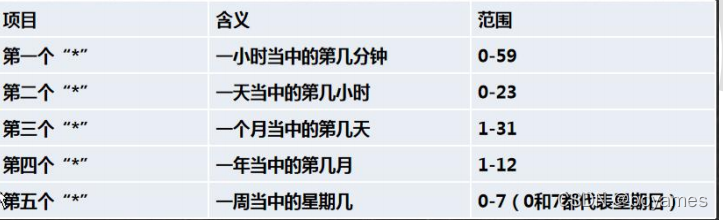
crond 相关指令
conrtab –r:终止任务调度。
crontab –l:列出当前有那些任务调度
service crond restart [重启任务调度]
at 定时任务
- at 命令是一次性定时计划任务,at 的守护进程 atd 会以后台模式运行,检查作业队列来运行。
- 默认情况下,atd 守护进程每 60 秒检查作业队列,有作业时,会检查作业运行时间,如果时间与当前时间匹配,则运行此作业。
- at 命令是一次性定时计划任务,执行完一个任务后不再执行此任务了
- 在使用 at 命令的时候,一定要保证 atd 进程的启动 , 可以使用相关指令来查看
ps -ef | grep atd //可以检测 atd 是否在运行
at 命令格式
at [选项][时间]
Ctrl + D 结束 at 命令的输入, 输出两次
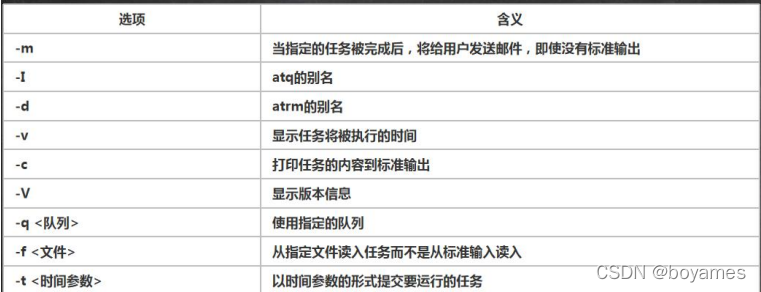
at 指定时间的方法: - 接受在当天的 hh:mm(小时:分钟)式的时间指定。假如该时间已过去,那么就放在第二天执行。 例如:04:00
- 使用 midnight(深夜),noon(中午),teatime(饮茶时间,一般是下午 4 点)等比较模糊的词语来指定时间。
- 采用 12 小时计时制,即在时间后面加上 AM(上午)或 PM(下午)来说明是上午还是下午。 例如:12pm
- 指定命令执行的具体日期,指定格式为 month day(月 日)或 mm/dd/yy(月/日/年)或 dd.mm.yy(日.月.年),指定的日期必须跟在指定时间的后面。 例如:04:00 2021-03-1
- 使用相对计时法。指定格式为:now + count time-units ,now 就是当前时间,time-units 是时间单位,这里能够是 minutes(分钟)、hours(小时)、days(天)、weeks(星期)。count 是时间的数量,几天,几小时。 例如:now + 5 minutes
- 直接使用 today(今天)、tomorrow(明天)来指定完成命令的时间。
7.进程管理
1 基本介绍
- 在 LINUX 中,每个执行的程序都称为一个进程。每一个进程都分配一个 ID 号(pid,进程号)。=>windows => linux
- 每个进程都可能以两种方式存在的。前台与后台,所谓前台进程就是用户目前的屏幕上可以进行操作的。后台进程则是实际在操作,但由于屏幕上无法看到的进程,通常使用后台方式执行。
- 一般系统的服务都是以后台进程的方式存在,而且都会常驻在系统中。直到关机才才结束。
2 显示系统执行的进程
ps 命令是用来查看目前系统中,有哪些正在执行,以及它们执行的状况。可以不加任何参数
- 指令:
ps –aux|grep xxx - 指令说明
System V 展示风格
USER:用户名称
PID:进程号
%CPU:进程占用 CPU 的百分比
%MEM:进程占用物理内存的百分比
VSZ:进程占用的虚拟内存大小(单位:KB)
RSS:进程占用的物理内存大小(单位:KB)
TT:终端名称,缩写 . ? STAT:进程状态,其中 S-睡眠,s-表示该进程是会话的先导进程,N-表示进程拥有比普通优先级更低的优先级,R- 正在运行,D-短期等待,Z-僵死进程,T-被跟踪或者被停止等等
STARTED:进程的启动时间
TIME:CPU 时间,即进程使用 CPU 的总时间
COMMAND:启动进程所用的命令和参数,如果过长会被截断显示
ps -ef 是以全格式显示当前所有的进程
-e 显示所有进程。-f 全格式
3 终止进程 kill 和 killall
3.1 介绍:
若是某个进程执行一半需要停止时,或是已消了很大的系统资源时,此时可以考虑停止该进程。使用 kill 命令来完成此项任务。
3.2 基本语法
kill [选项] 进程号(功能描述:通过进程号杀死/终止进程)
killall 进程名称 (功能描述:通过进程名称杀死进程,也支持通配符,这在系统因负载过大而变得很慢时很有用)
4 查看进程树 pstree
4.1 基本语法
pstree [选项] 可以更加直观的来看进程信息
4.2 常用选项
-p :显示进程的 PID
-u :显示进程的所属用户
5 服务(service)管理
5.1 介绍:
服务(service) 本质就是进程,但是是运行在后台的,通常都会监听某个端口,等待其它程序的请求,比如(mysqld , sshd防火墙等),因此我们又称为守护进程。
5.2 service 管理指令
service 服务名 [start | stop | restart | reload | status]- 在 CentOS7.0 后 很多服务不再使用 service ,而是 systemctl (后面专门讲)
- service 指令管理的服务在 /etc/init.d 查看
5.3 查看服务名:
方式 1:使用 setup -> 系统服务 就可以看到全部。
5.4 chkconfig 指令
通过 chkconfig 命令可以给服务的各个运行级别设置自 启动/关闭chkconfig 指令管理的服务在 /etc/init.d 查看
chkconfig 基本语法
- 查看服务
chkconfig --list [| grep xxx] chkconfig 服务名 --listchkconfig --level 5 服务名 on/off
chkconfig 重新设置服务后自启动或关闭,需要重启机器 reboot 生效.
5.5 systemctl 管理指令
基本语法: systemctl [start | stop | restart | status] 服务名
systemctl 指令管理的服务在 /usr/lib/systemd/system 查看
5.6 systemctl 设置服务的自启动状态
systemctl list-unit-files [ | grep 服务名] (查看服务开机启动状态, grep 可以进行过滤)
systemctl enable 服务名 (设置服务开机启动)
systemctl disable 服务名 (关闭服务开机启动)
systemctl is-enabled 服务名 (查询某个服务是否是自启动的)
5.7 firewall 指令
- 打开端口:
firewall-cmd --permanent --add-port=端口号/协议 - 关闭端口:
firewall-cmd --permanent --remove-port=端口号/协议 - 重新载入,才能生效 :
firewall-cmd --reload - 查询端口是否开放:
firewall-cmd --query-port=端口/协议
6 动态监控进程
6.1 介绍:
top 与 ps 命令很相似。它们都用来显示正在执行的进程。Top 与 ps 最大的不同之处,在于 top 在执行一段时间可以更新正在运行的的进程。
top [选项]
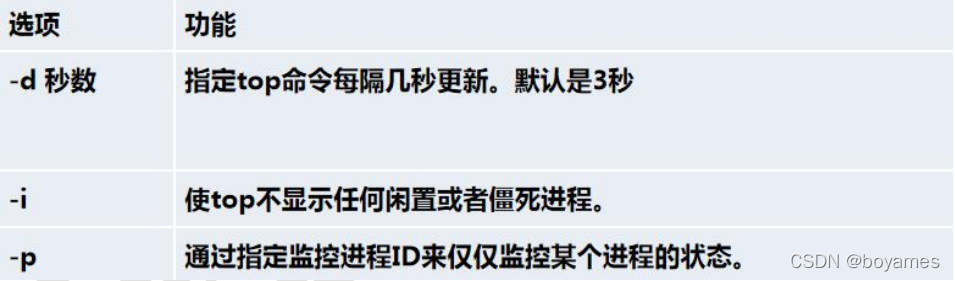
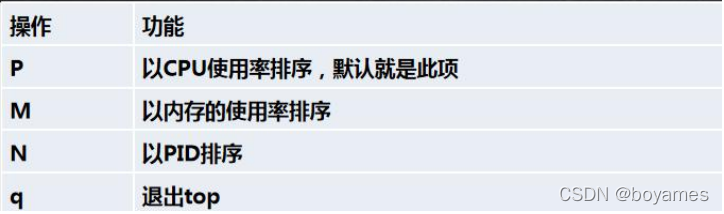
7 监控网络状态
7.1 查看系统网络情况 netstat
基本语法
netstat [选项]
选项说明
-an 按一定顺序排列输出
-p 显示哪个进程在调用
应用案例
请查看服务名为 sshd 的服务的信息。
netstat -anp | grep sshd
7.2 检测主机连接命令 ping:
是一种网络检测工具,它主要是用检测远程主机是否正常,或是两部主机间的网线或网卡故障。
如: ping 对方 ip 地址
8 RPM 与 YUM
1 rpm 包的管理
1.1 介绍
rpm 用于互联网下载包的打包及安装工具,它包含在某些 Linux 分发版中。它生成具有.RPM 扩展名的文件。RPM是 RedHat Package Manager(RedHat 软件包管理工具)的缩写,类似 windows 的 setup.exe,这一文件格式名称虽然打上了 RedHat 的标志,但理念是通用的。
Linux 的分发版本都有采用(suse,redhat, centos 等等),可以算是公认的行业标准了。
1.2 rpm 包的简单查询指令
查询已安装的 rpm 列表 rpm –qa|grep xx
举例: 看看当前系统,是否安装了 firefox
指令: rpm -qa | grep firefox
rpm -qa :查询所安装的所有 rpm 软件包
rpm -qa | more
rpm -qa | grep X [rpm -qa | grep firefox ]
1.3 卸载 rpm 包:
rpm -e RPM 包的名称 //erase
1.4 安装 rpm 包
基本语法
rpm -ivh RPM 包全路径名称
参数说明
i=install 安装
v=verbose 提示
h=hash 进度条
2 yum
2.1 介绍:
Yum 是一个 Shell 前端软件包管理器。基于 RPM 包管理,能够从指定的服务器自动
下载 RPM 包并且安装,可以自动处理依赖性关系,并且一次安装所有依赖的软件包。
2.2 yum 的基本指令
查询 yum 服务器是否有需要安装的软件
yum list|grep xx 软件列表
2.3 安装指定的 yum 包
yum install xxx 下载安装